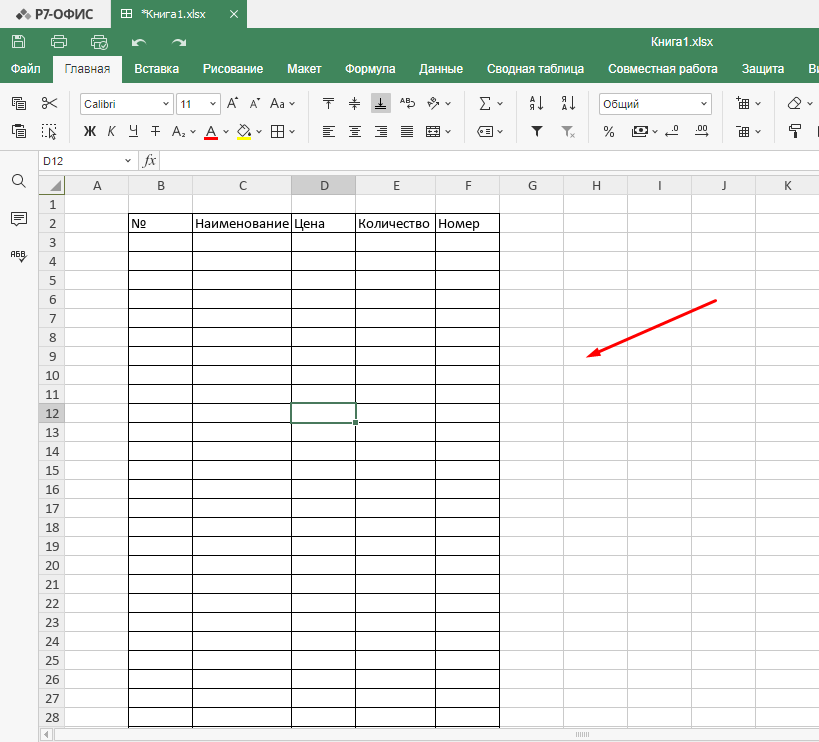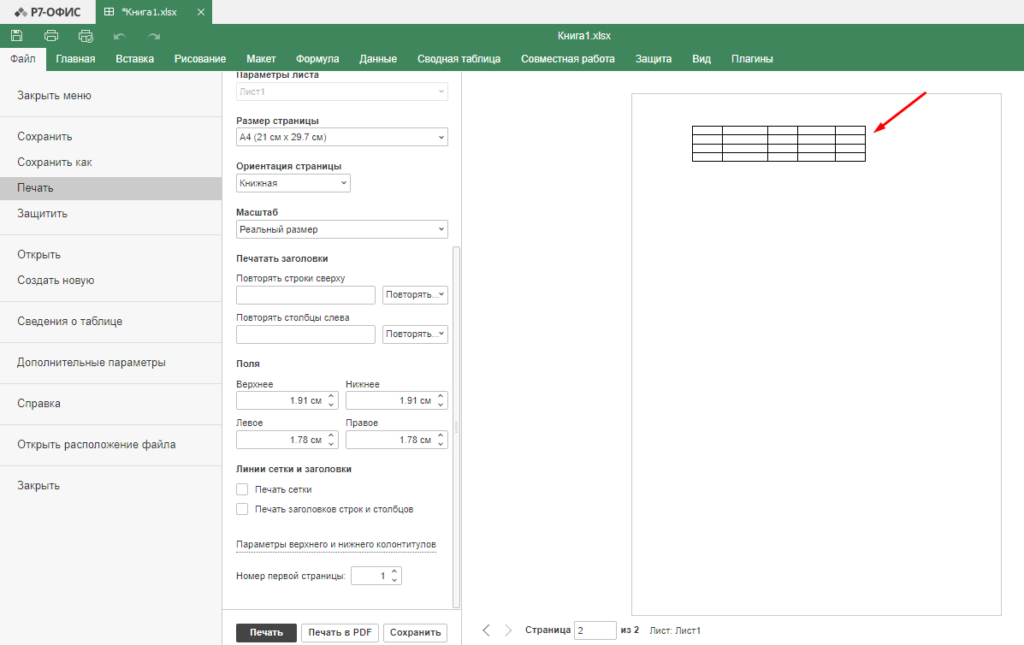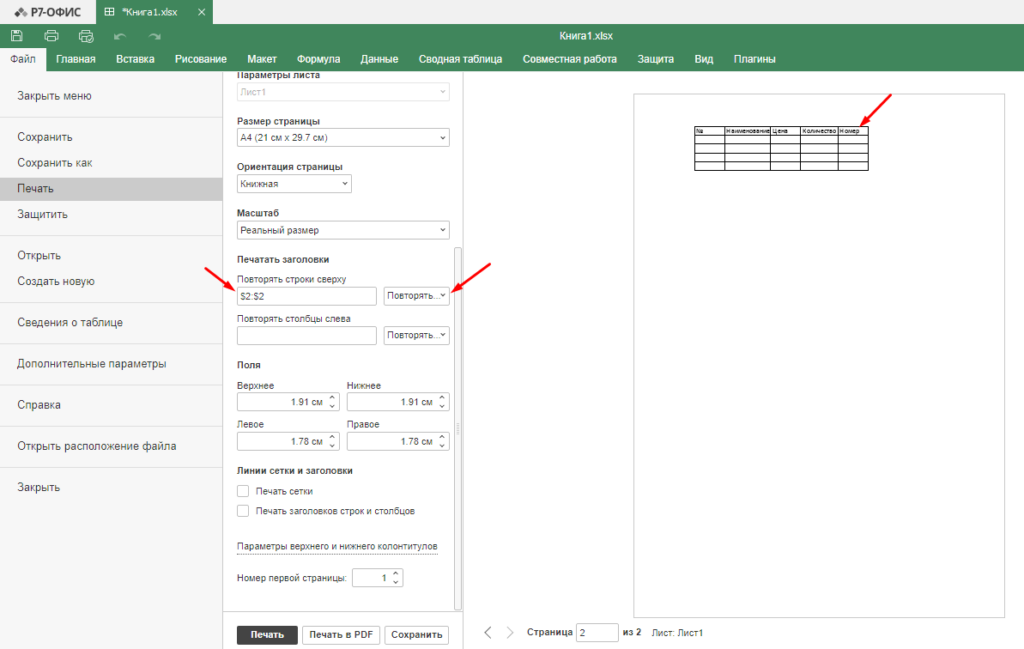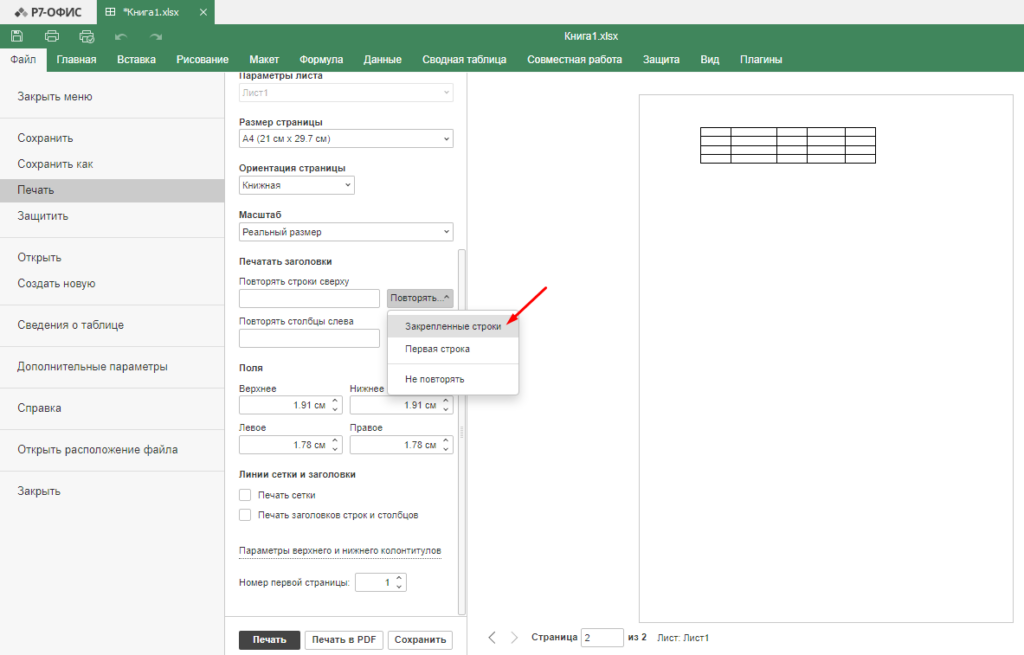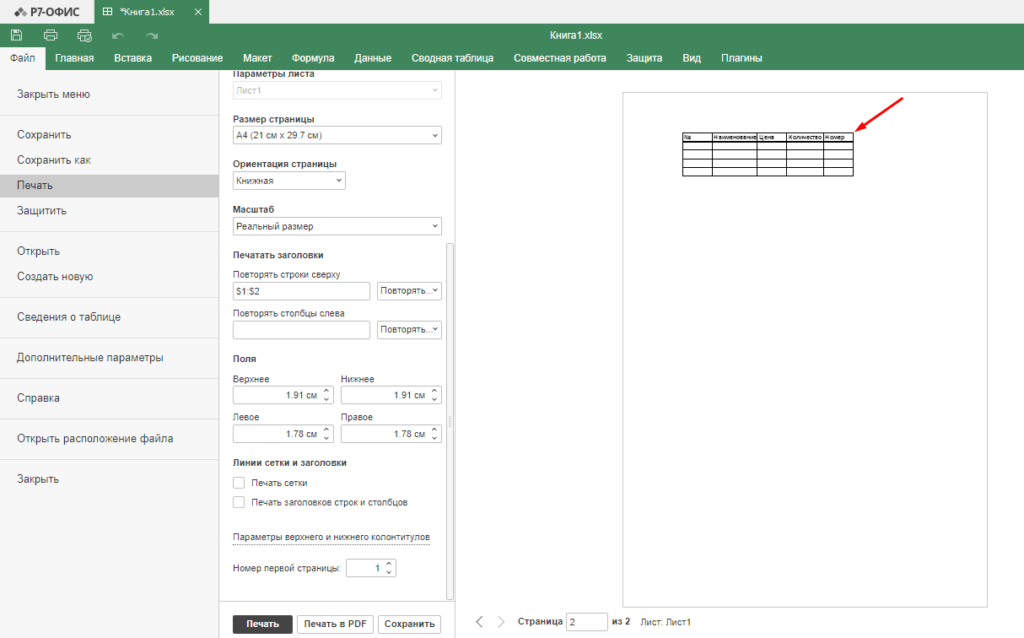Как распечатать на каждом листе заголовок таблицы в Р7-Офис
Как правило электронные таблицы достаточно большие, в распечатанном виде на последних листах бывает достаточно сложно определить что это за колонки и что за данные в них находятся, чтобы это понять приходиться возвращаться на первую страницу где находиться заголовок. Для того чтобы этого не делать можно на каждой странице распечатывать шапку таблицы. Тут есть несколько вариантов. Они практически идентичны во всех офисных пакетах, за исключение нескольких пунктов. В основном отличия заключаются в названиях этих пунктов. Но если Вы хоть раз это делали в каком либо офисном пакете то с другими скорее всего проблем не будет. Сегодня расскажу как можно распечатать заголовок таблицы на каждой странице в отечественном офисном пакете Р7-Офис. Кстати, этот офисный пакет достаточно удобен и функционален, его вполне можно использовать в качестве альтернативы заокеанскому.
У меня достаточно много статей посвященных Р7-Офис, рекомендую с ними ознакомиться, вот самые популярные и интересные из них.
Настройка переходов между слайдами в Р7-Офис
Как разместить любую таблицу на одном листе при печати Р7-Офис
Как в Р7-Офис преобразовать таблицу в текст
Р7-Офис надстрочный и подстрочный текст
Формула возведения в степень Р7-Офис
Как добавить заголовок таблицы на каждой странице при печати в Р7-Офис
И так, в качестве примера рассмотрим вот такую простенькую таблицу.
Добавить шапку таблицы на каждый лист можно несколькими способами.
Например, в окне печати в разделе «Печатать Заголовки» в пункте «Повторять строку сверху» выбрать «Первая строка» , в результате первая строка таблицы будет распечатана на каждом листе. Если заголовок находиться не на первой строке то необходимо вручную изменить диапазон.
Так же можно закрепить шапку таблицы, выделив её и выбрав в контекстом меню пункт «Закрепить области» .
После этого в том же пункте выбрать уже «Закрепленные строки» .
Результат будет таким же.
За исключением того что в электронном виде шапка будет так же зафиксирована.